发布时间:2015-10-14 08: 43: 35
配色方案保存字体色和背景色、ANSI 16色等信息。Xshell可在使用过程中随时选择/更改配色方案,且能立即适用选定的配色方案。
不喜欢xshell现有的字体颜色,那就换;不喜欢xshell现在的背景色,那也换;不喜欢啥都可以换,至于咋换,那就瞧好小编本集的教程。
方法主要有两种

图1:配色方案打开样式
1)点击标准按钮的“配色方案”即出现配色方案选择对话框。在对话框中选择配色方案后点击“确定”。
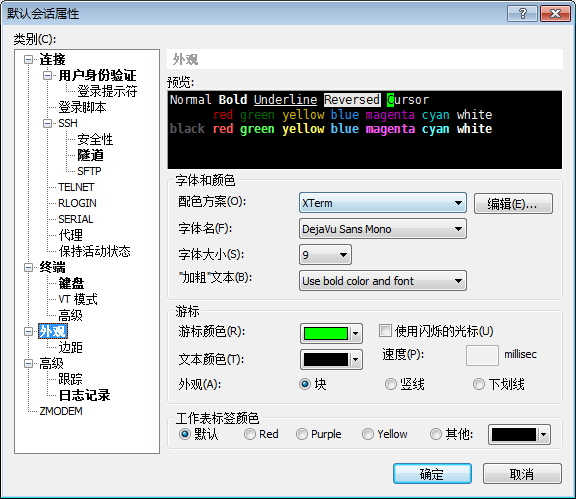
图2:类别打开的配色样式
2)在会话属性对话框的“类别”中选择”外观”后,在“配色方案”目录中选择配色方案后点击“确定”。
*注释:Xshell提供几个默认配色方案。用户可编辑原有的配色方案或创建新的配色方案。
1.打开配色方案选择对话框。
2.点击“新建”,在目录中添加新的配色方案。
3.选择创建的配色方案。
4.点击“编辑”,出现配色方案编辑对话框。
1.打开配色方案选择对话框。
2.选择拟要编辑的配色方案。
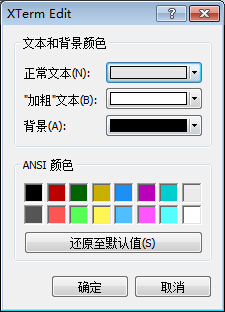
图3:配色编辑样式
3.点击“编辑”,出现配色方案编辑对话框。
4.在“普通文本”选择普通文字使用的颜色。
5. 在“加粗文本”选择加粗文字使用的颜色。一般来讲,加粗文本与普通文本相比使用更亮的颜色。
6. “ANSI颜色”是在终端显示ANSI颜色代码时使用的颜色。上面是black、red、green、yellow、blue、magenta、cyan及white色的普通文本颜色,下面是各加粗文本的字体色。
1.打开配色方案选择对话框。
2. 选择拟要导出的配色方案。
3.点击“导出”,出现保存对话框。
4.指定文件夹后输入拟要保存的文件名。
5.点击“保存”。
以上很详细的为大家讲解了如何更换颜色以及如何创建新的配色方案以及如何导出方案,这应该算的上一条龙服务了,想学更多的关于xshell的详细讲解记得关注xshell教程哦。
展开阅读全文
︾